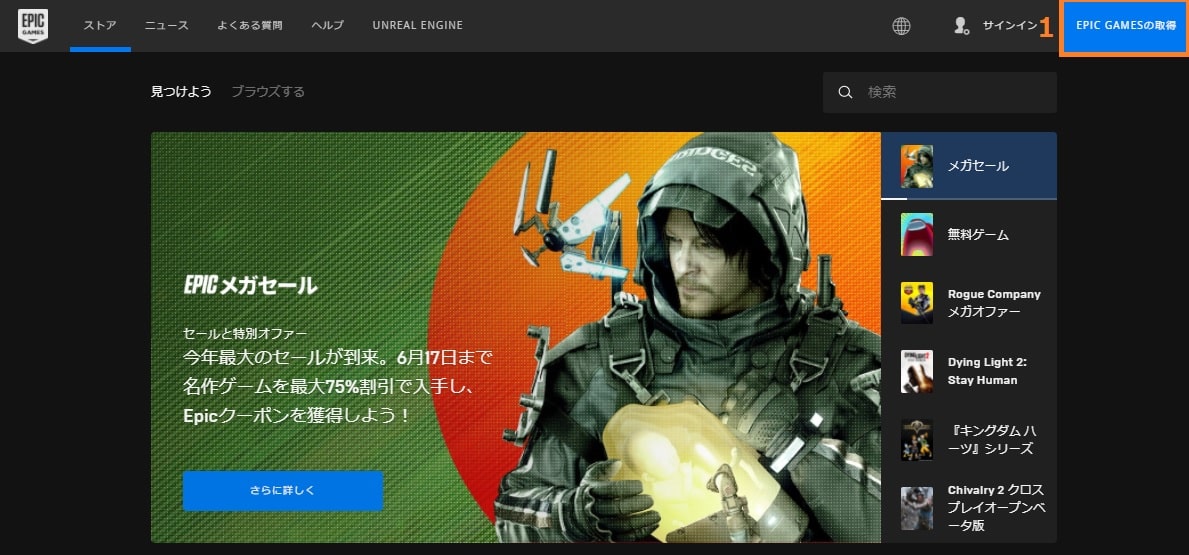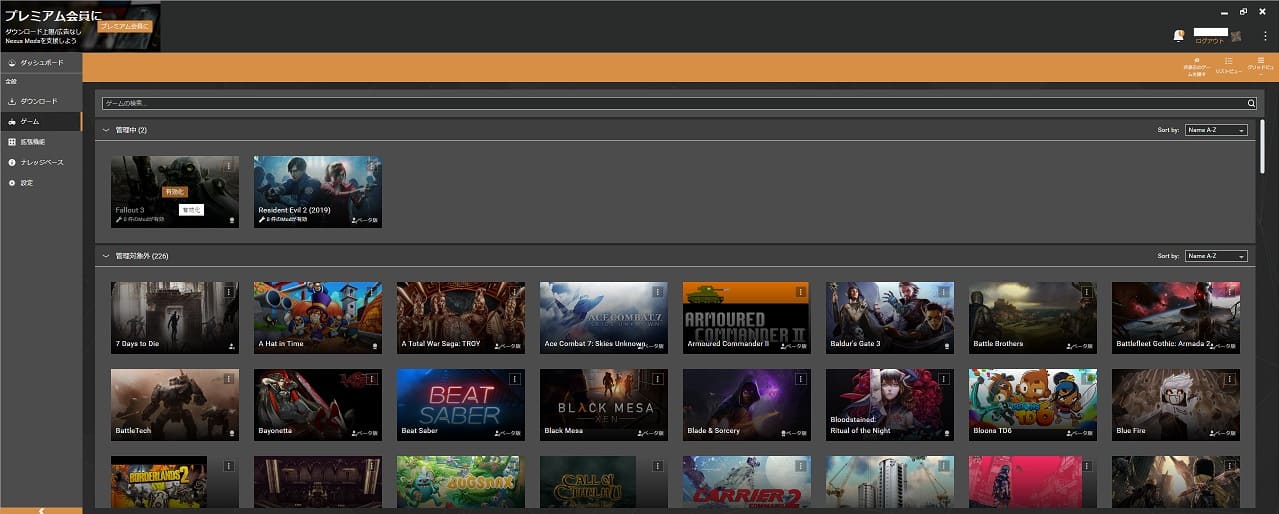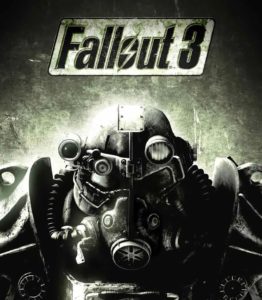スマホ、タブレッドの Galaxy シリーズなどは、PCアプリ Samsung DeX を通じてPCにつなげる事ができます。アプリのゲームなどでも使えるのか Galaxy Note10+ で試してみました。
Samsung DeX のインストール設定
■今回の検証時のファームウエア
Samsung DeX バージョン 1.0.1.40
android バージョン 10
Samsung DeX に対応している OS,機種
PC向けのDeX Windows 7、Windows 10
スマートフォン
Galaxy S8、Galaxy S8+、Galaxy S8 Active、Galaxy Note8、Galaxy S9、Galaxy S9+、Galaxy Note9、Galaxy S10、Galaxy S10 5G、Galaxy S10+、Galaxy S10e、Galaxy Note10、Galaxy Note10+、Galaxy Note10 5G、Galaxy Note10+ 5G、Galaxy A90 5G、Galaxy Fold、Galaxy S20、Galaxy S20+、Galaxy S20 Ultra 5G
タブレット
-Galaxy Tab S4、Galaxy Tab S5e、Galaxy Tab Active Pro、Galaxy Tab S6
Samsung DeX をインストールしゲームをプレイ
1. Samsung DeX のアプリを【こちら】ダウンロードし PC にインストールします。
2. PC に Galaxy をUSBケーブルでつなげると「 Samsung DeX 」が起動するので 「 Galaxy 」で「キャストを開始しますか?」と表示されるので「今すぐ開始」をタッチします。

3. Samsung DeX で「 Game Launcher 」を起動しインストールされているゲームを選択したらゲームが開始されます。

画面の大きさは任意で変更できます。


アプリによっては Samsung Dex でサポートされていないサイズのゲームがあるので「Samsung Dex ラボ 」で強制的に変更する事も出来ます。
Samsung Dex ラボは開発中で正式にサポートされておらず、エラーなど正しくサイズ変更されない可能性があります。

アプリでキーボード、マウスに対応していたら問題なく操作できます。

Samsung Dex で android のゲーム操作性ですが、ラグも無く操作はできますが、マウスの操作が悪く、方向の操作の時に画面からカーソルが抜けていることがあります。操作が激しいゲームではフルスクリーンがましですがそれでもマウスでの操作はズレが生じます。
Samsung Dex に最適化されていないゲームの画質ですが劣化して出力されます。
画質設定が出来るゲームでも検証し、画質を最高設定でも劣化して出力されてしまいます。荒野行動で比較しましたが、Samsung Dexでは解像度が低く出力されます。


Samsung Dex 対応しているゲームも数本ありますが(黒い砂漠、リネージュ等)処理が重いゲームなどは同じく負荷を軽くするためか、解像度は強制的に低くされてしまいます。
まとめ
Samsung Dexで簡単にPCとの連動が出来き、ゲームでもラグも無く操作が出来るのでとてもいいと思いました。
しかし、マウスの操作に難があるので、激しい動きのFPSなどのゲームは誤操作が発生する恐れがあります。また、Samsung Dex に最適化されていない画質の出力で劣化するなどマイナスな所もあります。
今後のアップデートでどれほど対応と改善されるか期待したいと思います。
最後まで読んで頂きありがとうございました。